Chắc hẳn đã có lúc các doanh nghiệp cần mua phần mềm mã vạch đắt tiền để tạo mã vạch cho sản phẩm của mình. Nhưng bây giờ, mọi thứ đã không còn như vậy nữa vì bạn có thể dễ dàng tạo mã vạch từ mã sản phẩm thông qua Google Sheets.
Tính năng này đặc biệt hữu ích cho các công ty khởi nghiệp, cũng như những doanh nghiệp vừa và nhỏ hoạt động với ngân sách và nguồn lực hạn chế.
Bài viết này sẽ hướng dẫn bạn quy trình tạo mã vạch từ mã sản phẩm với sự trợ giúp của Google Sheets.
1. Bắt đầu một bảng tính mới trong Google Sheets.
2. Điền “Product Name“, “Product ID“ và “Barcode” lần lượt vào 3 ô đầu tiên.
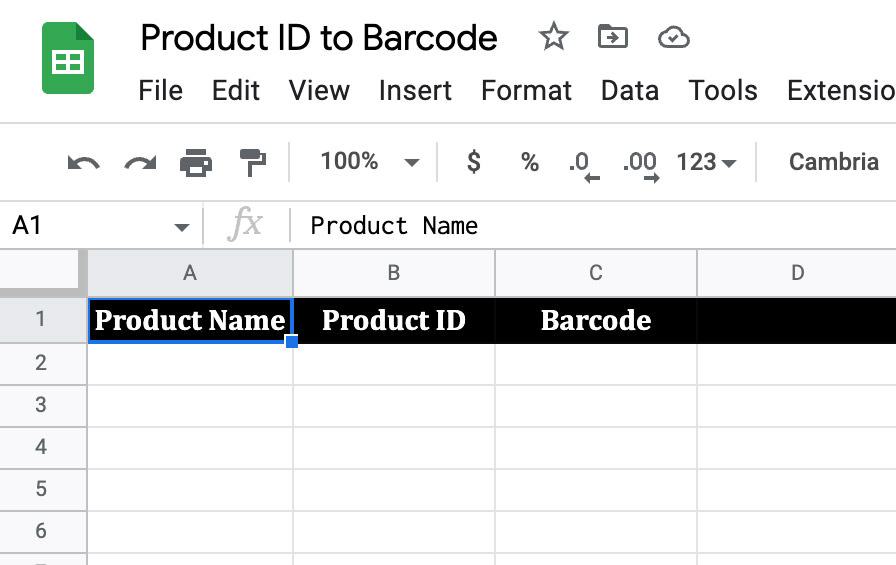
3. Chọn ô C để chọn toàn bộ Cột C, giữ phím Command (Mac) hoặc Control (Windows), sau đó nhấp vào “Barcode” để bỏ chọn ô cụ thể đó.
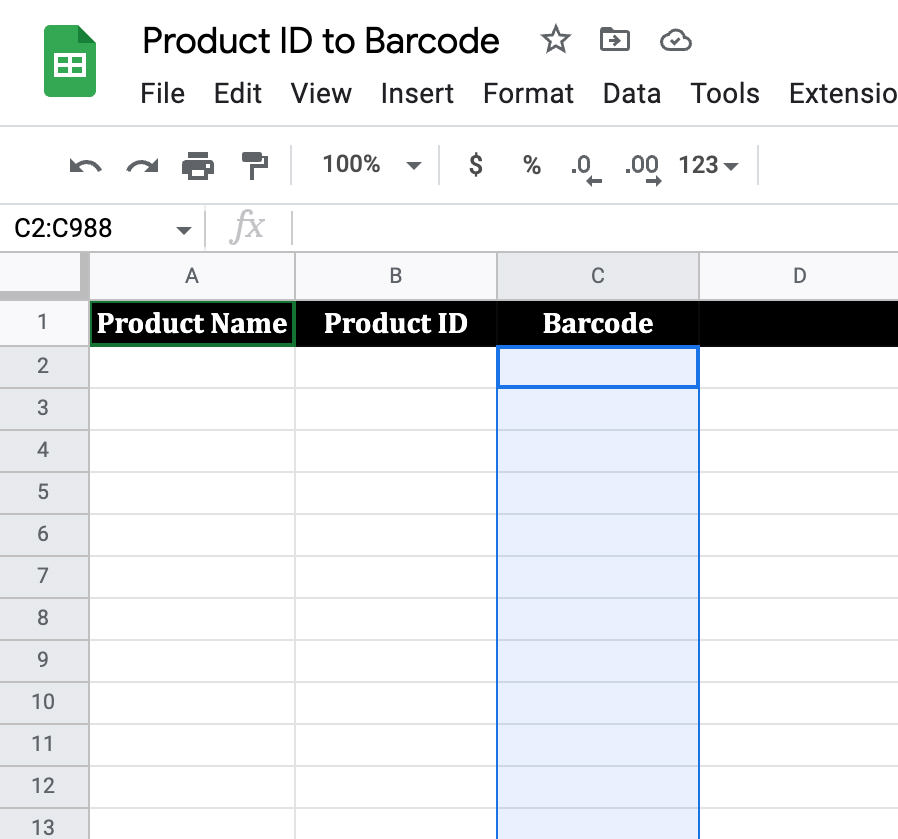
4. Với phần còn lại của cột được chọn, hãy nhấp vào Fonts ở menu trên cùng và chọn More fonts.
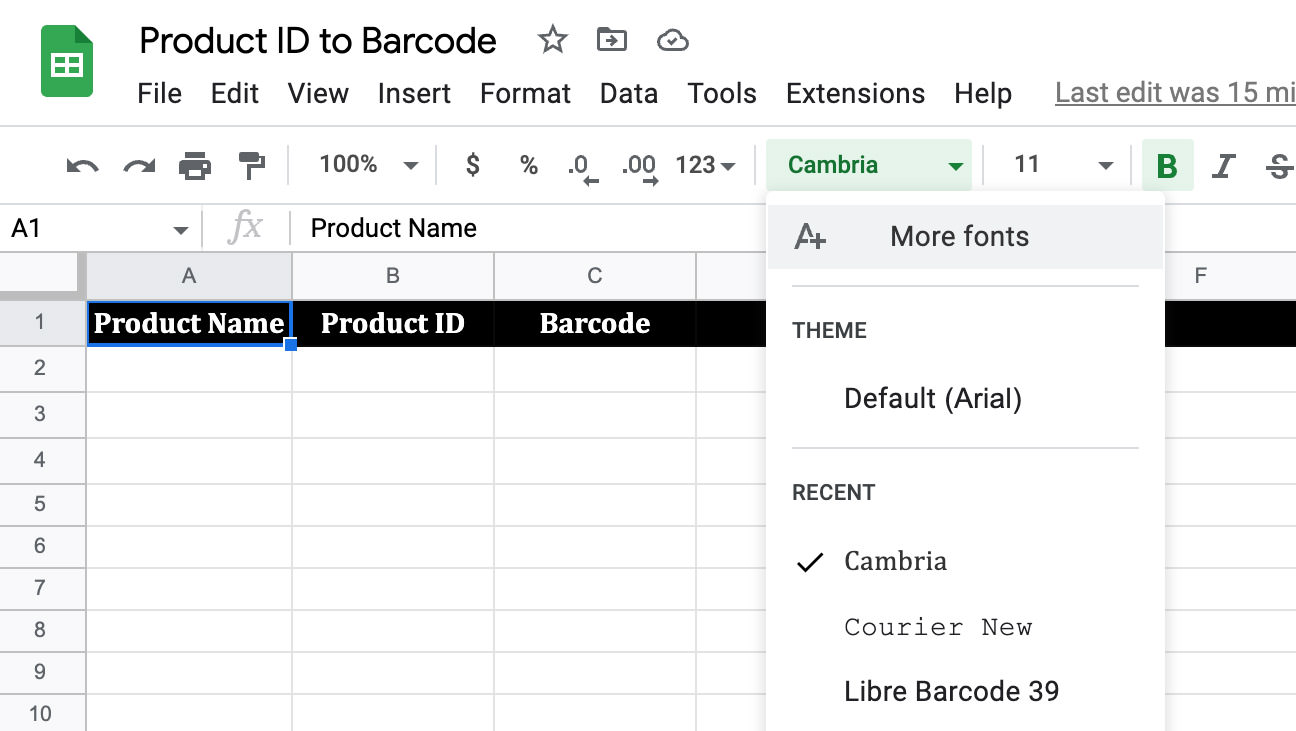
5. Nhập “Libre Barcode” và sau đó chọn “Libre Barcode 39” từ kết quả.
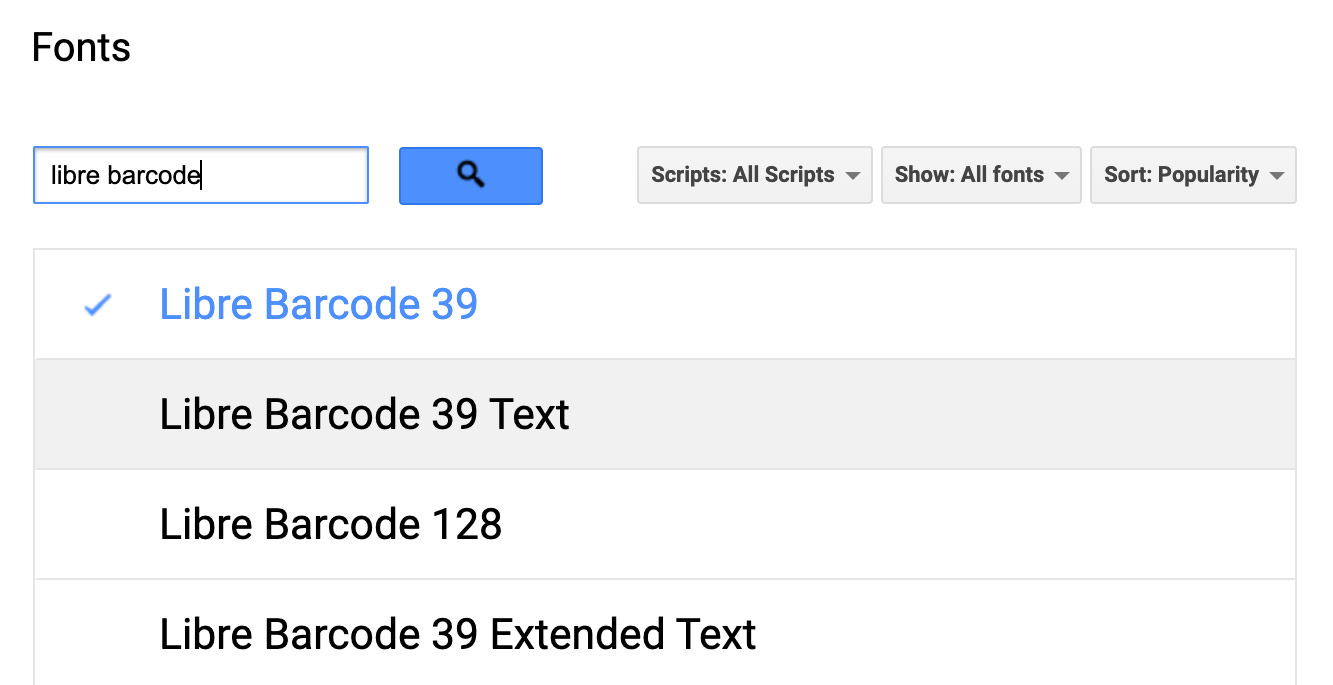
6. Chọn ô đầu tiên trong Barcode, là C2 và nhập công thức này:
=IF(B2<>"","*"&B2&"*","")Những gì công thức này làm là nếu ô B2 không trống, sau đó nó sẽ tạo mã vạch cho ô đó.
7. Bấm một lần vào ô C2, rồi kéo nó xuống (ở góc dưới cùng bên phải) để sao chép công thức vào nhiều hàng hơn.
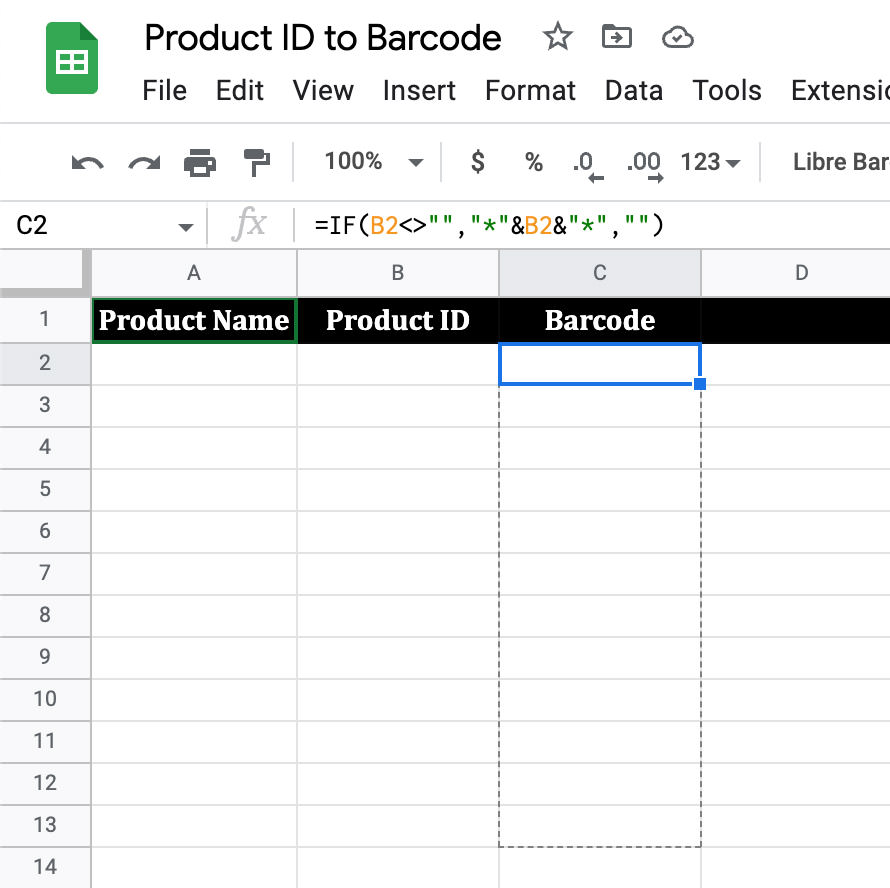
Hãy áp dụng những bước đã được hướng dẫn ở trên để tạo ra một bài kiểm tra.
Nhập một sản phẩm, sau đó nhập mã sản phẩm (chỉ số) và mã vạch của sản phẩm tương ứng sẽ được tạo tự động cho bạn.
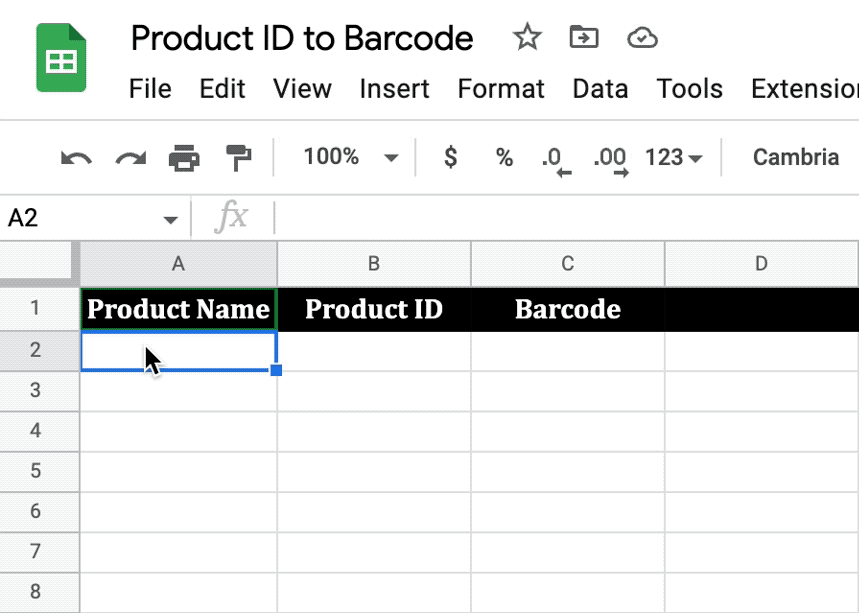
Nguồn tin: quantrimang.com
Ý kiến bạn đọc
Những tin mới hơn
Những tin cũ hơn